Должны ли вы получить сеть Wi-Fi Mesh – Плюсы и минусы

Узнайте о плюсах и минусах сети Wi-Fi mesh, чтобы определить, является ли это правильным выбором для вас.

Если вы часто используете Google Диск для работы, легко забыть стереть файлы, которые вам больше не нужны. Те большие файлы, которыми вы делитесь, безусловно, несут ответственность за ограничение вашей учетной записи Google Диска. Хорошей новостью является то, что вы можете сделать что-то, чтобы освободить место на Google Диске для более важных файлов, не удаляя их навсегда.
Если вы хотите избежать этого ограничения в 15 ГБ, вы можете легко найти эти большие файлы и посмотреть, стоит ли их хранить. После этого вы можете расслабиться, зная, что вам не придется покупать дополнительное место для хранения ваших файлов.
Как освободить место для файлов на Google Диске
После того, как вы войдете в свою учетную запись Google Диска, вы увидите, сколько свободного места у вас осталось в левом нижнем углу. Синяя линия покажет, насколько вы близки к пределу в 15 ГБ.
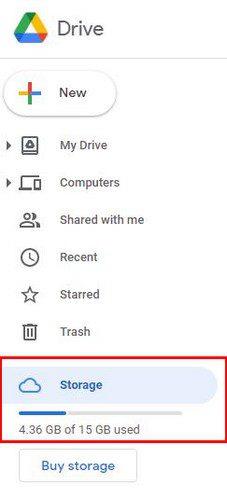
Вы увидите все файлы, которые у вас есть, справа после нажатия на опцию «Облачное хранилище», начиная с самого большого вверху. По мере прокрутки вниз файлы будут становиться все меньше и меньше. Справа от файла вы увидите, как выглядит этот конкретный файл. Вы можете просмотреть файлы, нажав на них, но вам придется выйти из файла, если вы хотите стереть его. Если вы смотрите на изображение, щелкните раскрывающееся меню, где указано «Открыть с помощью», и вы можете выбрать один из этих вариантов, чтобы открыть файл .
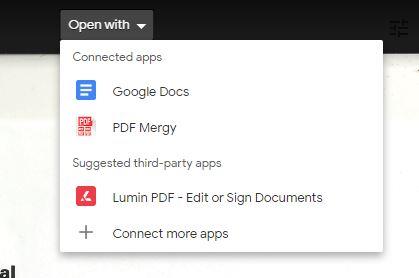
Если вы не видите нужного приложения, вы всегда можете перейти на страницу Подключить другие приложения и загрузить его из Google Workplace Marketplace.
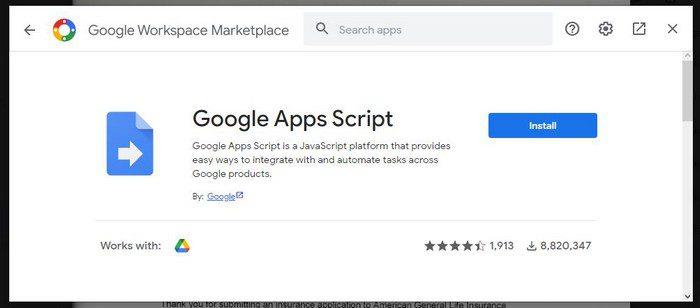
Нажав на точки в правом верхнем углу, вы увидите такие параметры, как:
Удаление файлов
Чтобы стереть документ, чтобы освободить место, вам нужно щелкнуть файл правой кнопкой мыши и выбрать «Удалить». Рядом с точками вы также найдете возможность добавить комментарий , если вы в конечном итоге сохраните документ. Если вы хотите сохранить документ, но не на Google Диске, не забудьте загрузить копию перед удалением файла.
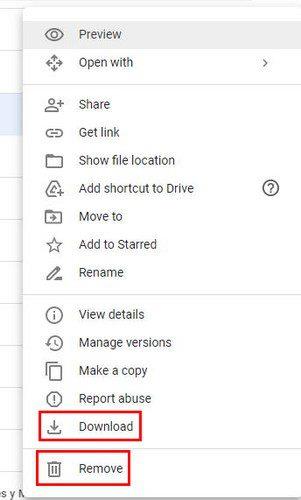
Чтобы удалить более одного файла, вы не увидите флажки; это было бы неплохо. Вам нужно будет щелкнуть и перетащить курсор, пока не будут выбраны все файлы, которые вы хотите загрузить или стереть. Вы также можете нажать CTRL или Command и щелкнуть файл по отдельности. После того, как они выбраны, щелкните правой кнопкой мыши и либо загрузите их, либо сотрите. Чтобы стереть один файл, нажмите на него, чтобы выделить его, и в правом верхнем углу появится значок корзины. Рядом со значком корзины (точки) вы можете получить доступ к другим параметрам, таким как:
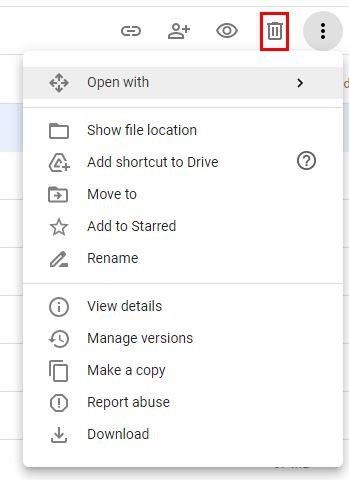
Нажав на параметр «Показать местоположение файла», вы можете получить доступ к другим изображениям или файлам, которые вы, возможно, захотите стереть, увидев, что еще находится в папке, в которой находится конкретное изображение. Google Диск не предоставит вам больше места автоматически, удалив файлы. Вам нужно навсегда стереть файлы, чтобы освободить место. Если вы только удалите их, как в начале, файл попадет только в корзину, где у вас есть в общей сложности 30 дней, чтобы восстановить их, если вы передумаете.
Безвозвратное стирание файлов
Если вы хотите удалить файл навсегда, вам нужно нажать на опцию «Корзина» слева. Там вы увидите все файлы, которые вы стерли. Чтобы стереть их все навсегда, нажмите на опцию пустой корзины в правом верхнем углу. Вы увидите подтверждающее сообщение об удалении этих файлов. Нажмите на опцию « Удалить навсегда », чтобы завершить ее. Но если вы хотите стереть только один, нажмите на этот файл, а затем на опцию «Очистить корзину».
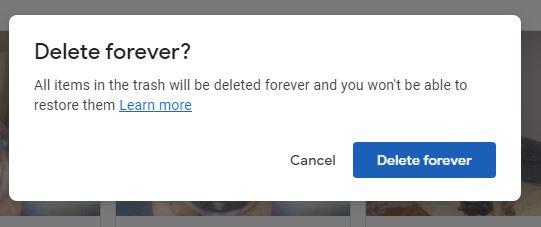
Только после этого вы увидите, что у вас есть больше свободного места.
Вывод
Если вы регулярно используете облачное хранилище, вы можете беспокоиться о частом достижении лимита. Обязательно сохраняйте только те файлы, которые вам нужны, и удаляйте те, которые вы давно не открывали. Если вы не уверены, всегда лучше скачать копию на всякий случай. Помните, что ваши файлы исчезнут навсегда только в том случае, если вы сотрете их безвозвратно. Если вы просто поместите их в корзину, они останутся там еще на 30 дней; после этого они будут безвозвратно стерты. У вас есть много ненужных файлов, которые нужно стереть? Дайте мне знать в комментариях ниже и не забудьте поделиться статьей с другими в социальных сетях.
Узнайте о плюсах и минусах сети Wi-Fi mesh, чтобы определить, является ли это правильным выбором для вас.
Узнайте, какие меры безопасности следует соблюдать, чтобы не стать жертвой онлайн-мошенничества. Откройте для себя простые советы для всех пользователей.
Получите более быстрый доступ к своим любимым сайтам, организовав их в Opera Speed Dial. Вот как.
Узнайте, не упускаете ли вы полезные функции, которые может предложить Firefox. Никаких надстроек не требуется, чтобы получить максимальную отдачу от браузера.
Посмотрите, как вы можете прочитать все нужные публикации на Facebook, сохранив их в определенном списке для чтения на потом.
Не тратьте деньги на ненужные услуги и отмените любые регулярные платежи на PayPal. Вот простые шаги.
Чтобы удалить нежелательные комментарии в TikTok, коснитесь значка «Комментарий». Затем нажмите и удерживайте комментарий, который хотите удалить, и выберите Удалить.
Сохраняйте конфиденциальность своих поисковых запросов в Google и создайте профиль, чтобы другие могли использовать его, когда вам нужно предоставить общий доступ к компьютеру. Продолжайте читать, чтобы узнать, как это сделать.
Карты Google могут указать вам направление практически в любом месте. Но это также может дать вам расположение ресторанов с самым высоким рейтингом в вашем районе.
Сделайте все необходимые скриншоты с прокруткой, следуя советам, включенным в это руководство для Firefox и Chrome. Полностью бесплатно.
Если OneDrive сообщает, что загрузка камеры приостановлена и вам необходимо войти в свою учетную запись, включите загрузку камеры в фоновом режиме.
Посмотрите, как вы можете изменить качество сохраненных фотографий в Google Фото. Вот как внести изменения для Windows и Android.
Посмотрите, как легко изменить изображение профиля Google Meet, выполнив эти простые шаги для всех пользователей.
Если изображение подписи Gmail не отображается, сохраните логотип или изображение в другом формате и загрузите его снова.
Чтобы автоматически помечать электронные письма в Gmail, сначала вам нужно создать свои ярлыки. Затем создайте фильтр для автоматического применения ярлыков.
Чтобы включить Google Chrome Memories, откройте новую вкладку браузера и введите Chrome://flags#memories в адресной строке.
Чтобы сообщить о мошеннике Facebook, нажмите «Дополнительные параметры» и выберите «Найти поддержку или сообщить о профиле». Затем заполните форму отчета.
Чтобы закрыть чей-то аккаунт в Facebook после его смерти, свяжитесь с Meta и предоставьте ему свидетельство о смерти.
Делайте все быстрее, используя встроенную функцию быстрых клавиш, которую может предложить Gmail. Посмотрите, как включить эту функцию.
Узнайте, как добавить границы в Документы Google, включая создание рамок с помощью таблиц или изображений. Эффективные решения внутри!
Это полное руководство о том, как изменить тему, цвета и многое другое в Windows 11 для создания потрясающего рабочего стола.
iPhone завис на домашних критических оповещениях? В этом подробном руководстве мы перечислили различные обходные пути, которые вы можете использовать, чтобы исправить ошибку «Домой хочет отправить критические оповещения iPhone». Узнайте полезные советы и решения.
Zoom - популярная служба удаленного сотрудничества. Узнайте, как добавить изображение профиля вместо видео, чтобы улучшить свою конфиденциальность.
Откройте для себя эффективные стратегии получения баллов Microsoft Rewards. Зарабатывайте на поисках, играх и покупках!
Изучите эффективные методы решения неприятной проблемы с бесконечным экраном загрузки Skyrim, гарантируя более плавный и бесперебойный игровой процесс.
Я внезапно не могу работать со своим сенсорным экраном, на который жалуется HID. Я понятия не имею, что поразило мой компьютер. Если это вы, вот несколько исправлений.
Прочтите это полное руководство, чтобы узнать о полезных способах записи вебинаров в реальном времени на ПК. Мы поделились лучшим программным обеспечением для записи вебинаров, а также лучшими инструментами для записи экрана и видеозахвата для Windows 10, 8, 7.
Вы случайно нажали кнопку доверия во всплывающем окне, которое появляется после подключения вашего iPhone к компьютеру? Вы хотите отказаться от доверия этому компьютеру? Затем просто прочтите эту статью, чтобы узнать, как отменить доверие к компьютерам, которые вы ранее подключали к своему iPhone.
Хотите знать, как транслировать «Аквамен», даже если он недоступен для потоковой передачи в вашей стране? Читайте дальше, и к концу статьи вы сможете насладиться Акваменом.



























